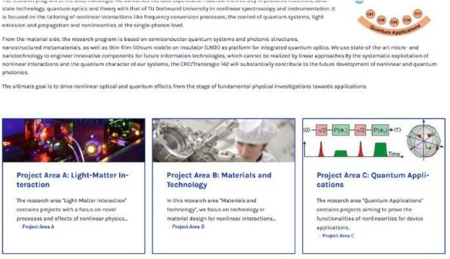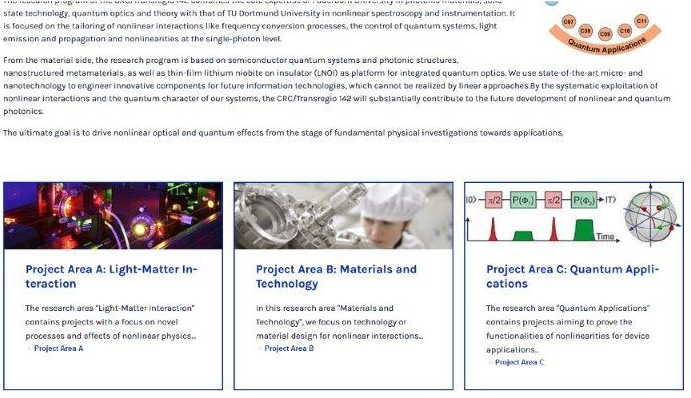| Zeile 8: | Zeile 8: | ||
|marker=Draft | |marker=Draft | ||
}} | }} | ||
| − | Um sicherzustellen, dass Grafiken und Bilder in Web-Elementen korrekt angezeigt werden, müssen diese oft an das gewünschte Seitenverhältnis und die Größe angepasst werden. Durch das Hinzufügen von Freiflächen, Zuschneiden oder Skalieren können Bilder den Anforderungen des Designs entsprechend optimiert werden. In dieser Anleitung erfahren Sie, wie Sie Bilder vorbereiten und anpassen , um das gewünschte Ergebnis im Web zu erzielen. | + | Um sicherzustellen, dass Grafiken und Bilder in Web-Elementen korrekt angezeigt werden, müssen diese oft an das gewünschte Seitenverhältnis und die Größe angepasst werden. Durch das Hinzufügen von Freiflächen, Zuschneiden oder Skalieren können Bilder den Anforderungen des Designs entsprechend optimiert werden. In dieser Anleitung erfahren Sie, wie Sie Bilder vorbereiten und anpassen, um das gewünschte Ergebnis im Web zu erzielen. |
<br> | <br> | ||
== Was ist zu tun? == | == Was ist zu tun? == | ||
Version vom 6. Mai 2024, 19:18 Uhr
Allgemeine Informationen
| Anleitung | |
|---|---|
| Informationen | |
| Betriebssystem | Alle |
| Service | TYPO3 |
| Interessant für | Angestellte |
| HilfeWiki des ZIM der Uni Paderborn | |
This article is only a draft. Information provided here is most possibly incomplete and/or imprecise. Feel free to help us by expanding it. |
Um sicherzustellen, dass Grafiken und Bilder in Web-Elementen korrekt angezeigt werden, müssen diese oft an das gewünschte Seitenverhältnis und die Größe angepasst werden. Durch das Hinzufügen von Freiflächen, Zuschneiden oder Skalieren können Bilder den Anforderungen des Designs entsprechend optimiert werden. In dieser Anleitung erfahren Sie, wie Sie Bilder vorbereiten und anpassen, um das gewünschte Ergebnis im Web zu erzielen.
Was ist zu tun?[Bearbeiten | Quelltext bearbeiten]
- Öffnen Sie die Typo3-Seite der Universität Paderborn.
- Gehen Sie zum Seitenverzeichnis und suchen Sie die entsprechende Seite. (die Seite, auf der Sie das Inhaltselement "Stichwortverzeichnis" einfügen möchten).
- Klicken Sie auf die entsprechende Seite im Seitenverzeichnis.
- Klicken Sie auf
+ Inhalt, um ein neues Inhaltselement hinzuzufügen. - Wählen Sie den Tab "Typischer Inhalt".
- Wählen Sie "Medien & Text".
Schritt-für-Schritt Anleitung[Bearbeiten | Quelltext bearbeiten]
- unangepasst für funktional vergleichbare Web-Elemente vom Typ „Page Teaser“ in den Darstellungsoptionen „Standard“, „Box“ und „Box – side by side“ verwenden, …